如何通过PowerPoint裁剪图片
PowerPoint是现在十分常用的一款办公软件,有些新用户不知道如何通过该软件裁剪图片,接下来小编就给大家介绍一下具体的操作步骤。
具体如下:
1. 首先第一步先打开电脑中的PPT文档,接着根据下图箭头所指,依次点击【插入-图片】选项。

2. 第二步在弹出的窗口中,根据下图所示,先按照需求选择图片,接着点击【打开】选项。

3. 第三步根据下图所示,成功将图片插入幻灯片。
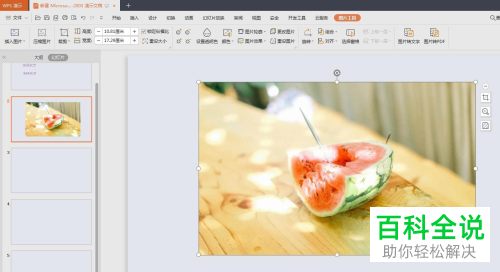
4. 第四步先点击【图片工具】,接着根据下图箭头所指,点击【裁剪】图标。

5. 第五步在展开的下拉列表中,根据下图所示,依次点击【按比例裁剪-自由裁剪】。

6. 第六步根据下图所示,拖动图片四周黑色边角即可裁剪图片。

7. 最后裁剪完成,根据下图所示,点击幻灯片空白处即可。

以上就是如何通过PowerPoint裁剪图片的方法。
赞 (0)
